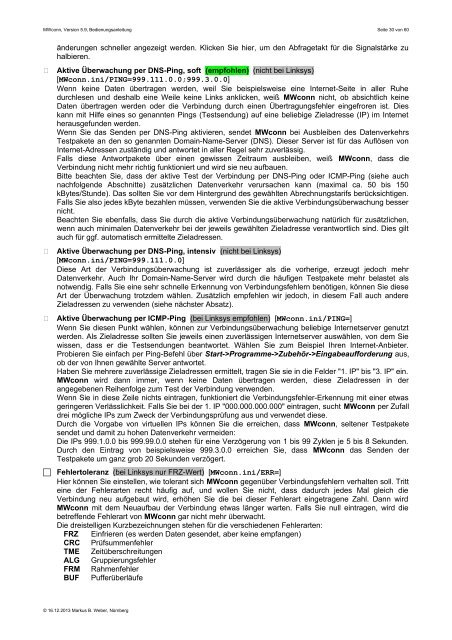MWconn Anleitung
MWconn Anleitung
MWconn Anleitung
Erfolgreiche ePaper selbst erstellen
Machen Sie aus Ihren PDF Publikationen ein blätterbares Flipbook mit unserer einzigartigen Google optimierten e-Paper Software.
<strong>MWconn</strong>, Version 5.9, Bedienungsanleitung Seite 30 von 60<br />
änderungen schneller angezeigt werden. Klicken Sie hier, um den Abfragetakt für die Signalstärke zu<br />
halbieren.<br />
<br />
<br />
<br />
<br />
Aktive Überwachung per DNS-Ping, soft (empfohlen) (nicht bei Linksys)<br />
[<strong>MWconn</strong>.ini/PING=999.111.0.0;999.3.0.0]<br />
Wenn keine Daten übertragen werden, weil Sie beispielsweise eine Internet-Seite in aller Ruhe<br />
durchlesen und deshalb eine Weile keine Links anklicken, weiß <strong>MWconn</strong> nicht, ob absichtlich keine<br />
Daten übertragen werden oder die Verbindung durch einen Übertragungsfehler eingefroren ist. Dies<br />
kann mit Hilfe eines so genannten Pings (Testsendung) auf eine beliebige Zieladresse (IP) im Internet<br />
herausgefunden werden.<br />
Wenn Sie das Senden per DNS-Ping aktivieren, sendet <strong>MWconn</strong> bei Ausbleiben des Datenverkehrs<br />
Testpakete an den so genannten Domain-Name-Server (DNS). Dieser Server ist für das Auflösen von<br />
Internet-Adressen zuständig und antwortet in aller Regel sehr zuverlässig.<br />
Falls diese Antwortpakete über einen gewissen Zeitraum ausbleiben, weiß <strong>MWconn</strong>, dass die<br />
Verbindung nicht mehr richtig funktioniert und wird sie neu aufbauen.<br />
Bitte beachten Sie, dass der aktive Test der Verbindung per DNS-Ping oder ICMP-Ping (siehe auch<br />
nachfolgende Abschnitte) zusätzlichen Datenverkehr verursachen kann (maximal ca. 50 bis 150<br />
kBytes/Stunde). Das sollten Sie vor dem Hintergrund des gewählten Abrechnungstarifs berücksichtigen.<br />
Falls Sie also jedes kByte bezahlen müssen, verwenden Sie die aktive Verbindungsüberwachung besser<br />
nicht.<br />
Beachten Sie ebenfalls, dass Sie durch die aktive Verbindungsüberwachung natürlich für zusätzlichen,<br />
wenn auch minimalen Datenverkehr bei der jeweils gewählten Zieladresse verantwortlich sind. Dies gilt<br />
auch für ggf. automatisch ermittelte Zieladressen.<br />
Aktive Überwachung per DNS-Ping, intensiv (nicht bei Linksys)<br />
[<strong>MWconn</strong>.ini/PING=999.111.0.0]<br />
Diese Art der Verbindungsüberwachung ist zuverlässiger als die vorherige, erzeugt jedoch mehr<br />
Datenverkehr. Auch Ihr Domain-Name-Server wird durch die häufigen Testpakete mehr belastet als<br />
notwendig. Falls Sie eine sehr schnelle Erkennung von Verbindungsfehlern benötigen, können Sie diese<br />
Art der Überwachung trotzdem wählen. Zusätzlich empfehlen wir jedoch, in diesem Fall auch andere<br />
Zieladressen zu verwenden (siehe nächster Absatz).<br />
Aktive Überwachung per ICMP-Ping (bei Linksys empfohlen) [<strong>MWconn</strong>.ini/PING=]<br />
Wenn Sie diesen Punkt wählen, können zur Verbindungsüberwachung beliebige Internetserver genutzt<br />
werden. Als Zieladresse sollten Sie jeweils einen zuverlässigen Internetserver auswählen, von dem Sie<br />
wissen, dass er die Testsendungen beantwortet. Wählen Sie zum Beispiel Ihren Internet-Anbieter.<br />
Probieren Sie einfach per Ping-Befehl über Start->Programme->Zubehör->Eingabeaufforderung aus,<br />
ob der von Ihnen gewählte Server antwortet.<br />
Haben Sie mehrere zuverlässige Zieladressen ermittelt, tragen Sie sie in die Felder "1. IP" bis "3. IP" ein.<br />
<strong>MWconn</strong> wird dann immer, wenn keine Daten übertragen werden, diese Zieladressen in der<br />
angegebenen Reihenfolge zum Test der Verbindung verwenden.<br />
Wenn Sie in diese Zeile nichts eintragen, funktioniert die Verbindungsfehler-Erkennung mit einer etwas<br />
geringeren Verlässlichkeit. Falls Sie bei der 1. IP "000.000.000.000" eintragen, sucht <strong>MWconn</strong> per Zufall<br />
drei mögliche IPs zum Zweck der Verbindungsprüfung aus und verwendet diese.<br />
Durch die Vorgabe von virtuellen IPs können Sie die erreichen, dass <strong>MWconn</strong>, seltener Testpakete<br />
sendet und damit zu hohen Datenverkehr vermeiden:<br />
Die IPs 999.1.0.0 bis 999.99.0.0 stehen für eine Verzögerung von 1 bis 99 Zyklen je 5 bis 8 Sekunden.<br />
Durch den Eintrag von beispielsweise 999.3.0.0 erreichen Sie, dass <strong>MWconn</strong> das Senden der<br />
Testpakete um ganz grob 20 Sekunden verzögert.<br />
Fehlertoleranz (bei Linksys nur FRZ-Wert) [<strong>MWconn</strong>.ini/ERR=]<br />
Hier können Sie einstellen, wie tolerant sich <strong>MWconn</strong> gegenüber Verbindungsfehlern verhalten soll. Tritt<br />
eine der Fehlerarten recht häufig auf, und wollen Sie nicht, dass dadurch jedes Mal gleich die<br />
Verbindung neu aufgebaut wird, erhöhen Sie die bei dieser Fehlerart eingetragene Zahl. Dann wird<br />
<strong>MWconn</strong> mit dem Neuaufbau der Verbindung etwas länger warten. Falls Sie null eintragen, wird die<br />
betreffende Fehlerart von <strong>MWconn</strong> gar nicht mehr überwacht.<br />
Die dreistelligen Kurzbezeichnungen stehen für die verschiedenen Fehlerarten:<br />
FRZ Einfrieren (es werden Daten gesendet, aber keine empfangen)<br />
CRC Prüfsummenfehler<br />
TME Zeitüberschreitungen<br />
ALG Gruppierungsfehler<br />
FRM Rahmenfehler<br />
BUF Pufferüberläufe<br />
© 16.12.2013 Markus B. Weber, Nürnberg